Macで同じアプリの別ウィンドウを切り替えるキーボードショートカットを設定する方法
Windowsの「Alt + Tab」相当 、「次のウィンドウを操作対象にする」を設定することによりウィンドウを切り替え可能に
MacではWindowsの「Alt + Tab」に相当する機能は「Command + Tab」と思われがちだが、動作には明らかな違いがある。
| Windows | 開いているウィンドウをすべて切り替えてくれる |
| macOS | 開いているアプリケーションをすべて切り替えてくれる |
Windowsと同様の操作を実現したい場合、「HyperSwitch」や「Witch」を利用する選択肢もあるが、macOSには以前から「次のウィンドウを操作対象にする」という項目があり、Windowsの「Alt + Tab」の完全再現ではないものの、ウィンドウを切り替えるという操作がキーボードで可能になる。
本記事では、Macで同じアプリの別ウィンドウを切り替えるキーボードショートカットを設定する方法を解説する!
「次のウィンドウを操作対象にする」に好みのキーボードショーットカットを設定
設定するためには「システム環境設定」を開き、「キーボード」をクリック。

「キーボード」「ユーザー辞書」の隣にある「ショートカット」という項目を選択し、その下に表示される左側のパネルで「キーボード」を選択すると、右側に「次のウィンドウを操作対象にする」という項目があるはず。

ここで好みのキーボードショートカットを設定すれば、同一アプリ内でウィンドウを切り替えることができるようになる。ちなみに、僕は「Command + アクセント (`)」に設定している。
「次のウィンドウを操作対象にする」を実行するとどうなるのか
「次のウィンドウを操作対象にする」を実行すると何が起きるのか。実際にFinderのウィンドウを3つ開いて解説する。
まずは左下のウィンドウを選択する。この状態で「Command + `」を押すと…

…続いて右上のウィンドウにフォーカスがあたり、選択される。またさらに「Command + `」を押すと…

…このように左上のウィンドウが選択される。この通り、同じアプリ内であれば複数のウィンドウが開いていたとしても切り替えることができる。

開いているウィンドウが一周すると、一度デスクトップが選択される仕組みになっている。よって、切り替えの流れとしては「ウィンドウ1>ウィンドウ2>ウィンドウ3>・・・>デスクトップ」のループとなる。
Windowsの「Alt + Tab」のように開いているすべてのウィンドウを切り替えることはできないものの、「Command + Tab」で開きたいアプリを指定し、「Command + `」でアプリの複数ウィンドウをキーボードのみで切り替えることができる。
僕が特に重宝しているのは、Finderの切り替え。タブではなくウィンドウで開いてしまう癖が抜けない僕は、度々Finderが大量に開いてしまうことがあるため、「次のウィンドウを操作対象にする」は重宝している。
なお、Finderの場合は複数のFinderを1つのウィンドウにまとめて結合することもでき、キーボードショートカットを指定しているため、以前に比べてFinderがとっ散らかることが減った。
皆さんもお試しあれ!
Macでキーボードショートカットを使いこなすための記事
もっと読む

Macデビューがこれまでになく快適に。iPhoneがあればMacの初期設定ができちゃいます

MacBookの自動起動、ユーザーが制御可能に。macOS Sequoiaで新機能追加

iPhoneミラーリングで接続したくても「エラー」。解決方法がやっと分かった

macOS復旧を使ってmacOSを再インストールする方法、Appleが動画で解説

14インチMacBook Pro(2021)を最適化!ゴリミー流システム環境設定カスタマイズまとめ
AppleシリコンMacでセーフモード(セーフブート)に入る方法
AppleシリコンMacでハードウェアの問題を調べる「Apple Diagnostics」を利用する方法

14インチ/16インチMacBook Proを固定リフレッシュレートに指定する方法

Macの消去アシスタントを使い、すべてのコンテンツと設定を消去する方法と手順

新規購入したMacで、あとからAppleCare+に加入する方法

Mac向け延長保証サービス「AppleCare+ for Mac」とは?内容・価格・条件などまとめ

Macの地球儀キーを使いこなせ!便利なキーボードショットカットまとめ

M1 MacBook Proで外部ディスプレイが出力失敗するときに試している6つの対処法

Macで使用頻度の低いキーを「デスクトップを表示」に設定すると捗る

Macに外付けキーボードを追加したら必ず行うシステム設定まとめ

MacBook Air/Proの画面スペースを最大化!Dockやメニューバーを自動的に非表示にする方法

Mission Controlで同じアプリケーションのウィンドウをまとめる方法

Macでマウスやトラックパッドが”逆に動く”を直す方法

反応しないアプリを強制終了、Macを強制的に再起動する方法




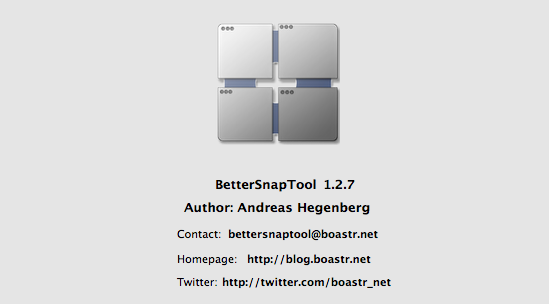

これなんとかなんないかと思っていました。あざます!